Jak naprawić brak otwierania Steam w systemie Windows 10?
Opublikowany: 2022-01-28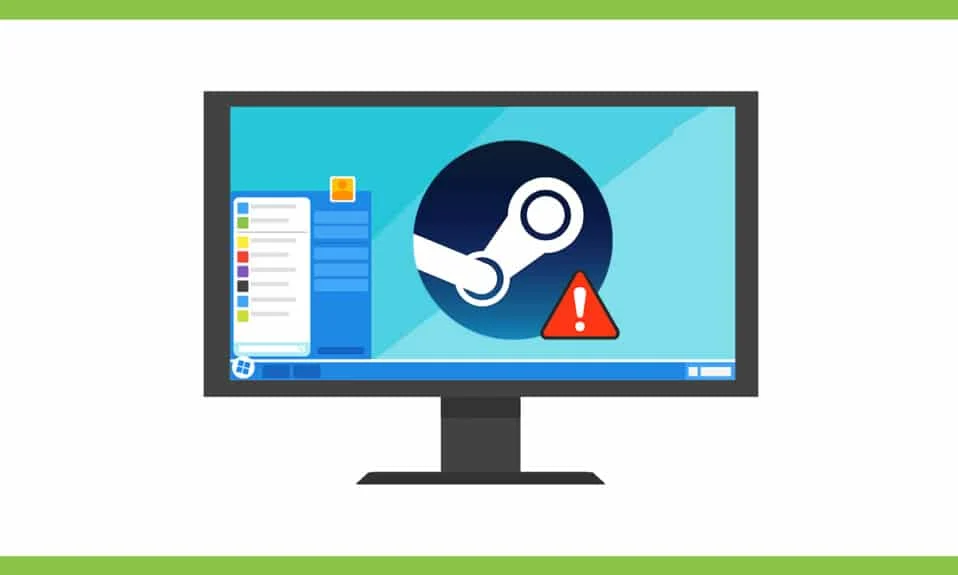
Steam to darmowe oprogramowanie do gier, które umożliwia dostęp, granie i pobieranie szerokiej gamy gier. Czasami możesz napotkać problem z aplikacją Steam, która nie otwiera się w systemie Windows 10. Gdy spróbujesz uruchomić aplikację Steam po jej zamknięciu przez jakiś czas, możesz zauważyć, że Steam nie działa. Może być niesamowicie duża liczba graczy aktywnych online, co może uniemożliwić ci wejście. Jeśli jednak wynika to z innych problemów, przeczytaj poniżej, jak naprawić problem z brakiem otwierania Steam w systemie Windows 10. Oto kilka niezwykłych funkcji Steam:
- Ta platforma do gier jest przyjazna dla użytkownika, a jej pobieranie i użytkowanie jest bezpłatne.
- Zapewnia różne opcje czatu, aby komunikować się online ze znajomymi i innymi graczami.
- Umożliwia użytkownikom instalowanie gier komputerowych online bezpośrednio w chmurze po zakupie. Bardziej przypomina e-sklep z grami.
- Ponieważ płyty CD i DVD będą z czasem porysowane lub uszkodzone, Steam został wykupiony, aby grać i kupować gry online .
- Masz również możliwość podarowania lub wymiany przedmiotów kolekcjonerskich w ramach społeczności.
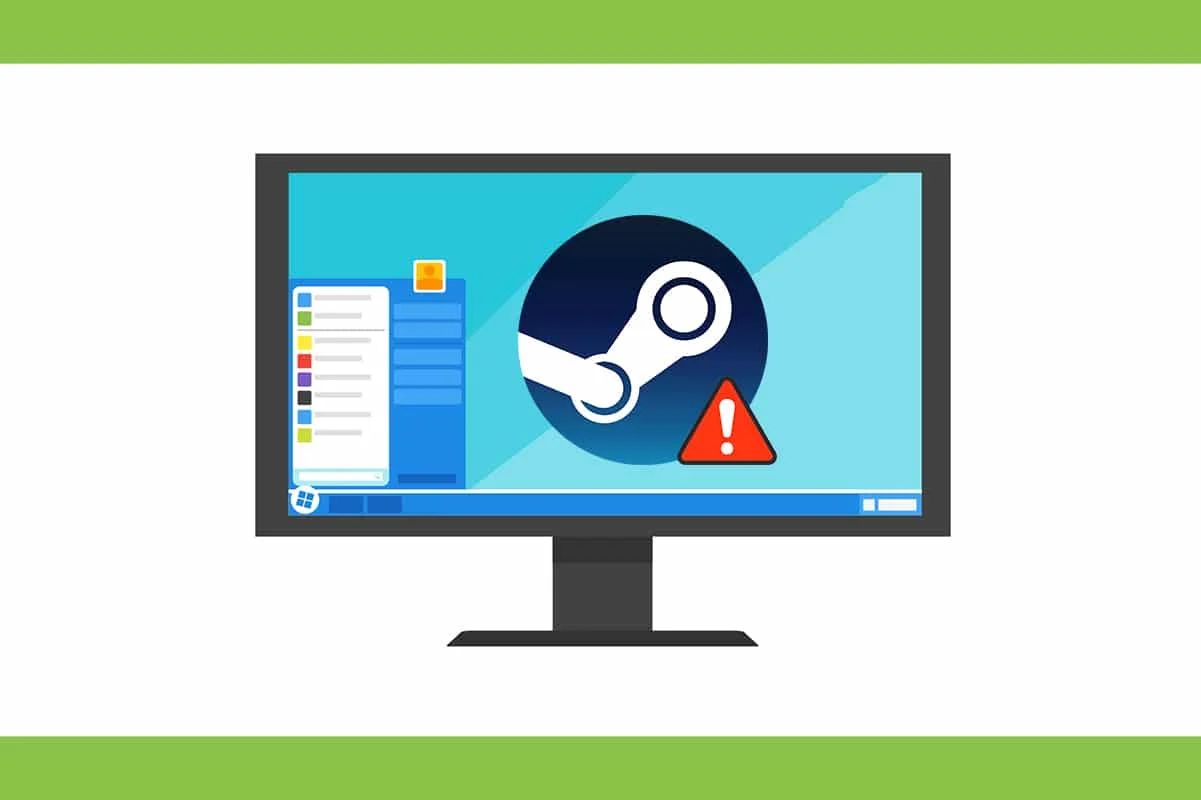
Zawartość
- Jak naprawić brak otwierania Steam w systemie Windows 10?
- Metoda 1: Uruchom Steam jako administrator
- Metoda 2: Rozwiązywanie problemów z połączeniami internetowymi
- Metoda 3: Synchronizuj datę i godzinę
- Metoda 4: Uruchom ponownie proces Steam
- Metoda 5: Zezwól na Steam przez zaporę systemu Windows
- Metoda 6: Usuń folder AppCache
- Metoda 7: Uruchom skanowanie SFC i DISM
- Metoda 8: Napraw klienta Steam
- Metoda 9: Zwolnij miejsce na dysku
- Metoda 10: Zaktualizuj system Windows
- Metoda 11: Odinstaluj aplikacje powodujące konflikt
- Metoda 12: Zainstaluj ponownie klienta Steam
Jak naprawić brak otwierania się Steam w systemie Windows 10?
Oto powody, dla których system Windows odmawia uruchomienia klienta Steam:
- Uszkodzone pliki instalacyjne
- Nieaktualna aktualizacja systemu Windows
- Serwer nie działa
- Uszkodzone pliki systemowe
- Ustawienia łączności sieciowej
Jeśli aplikacja Steam nie chce się otworzyć, najpierw sprawdź, czy serwery Steam nie są w tej chwili wyłączone. Wejdź na stronę IsItDownRightNow i sprawdź, czy serwery Steam są uruchomione, czy nie.
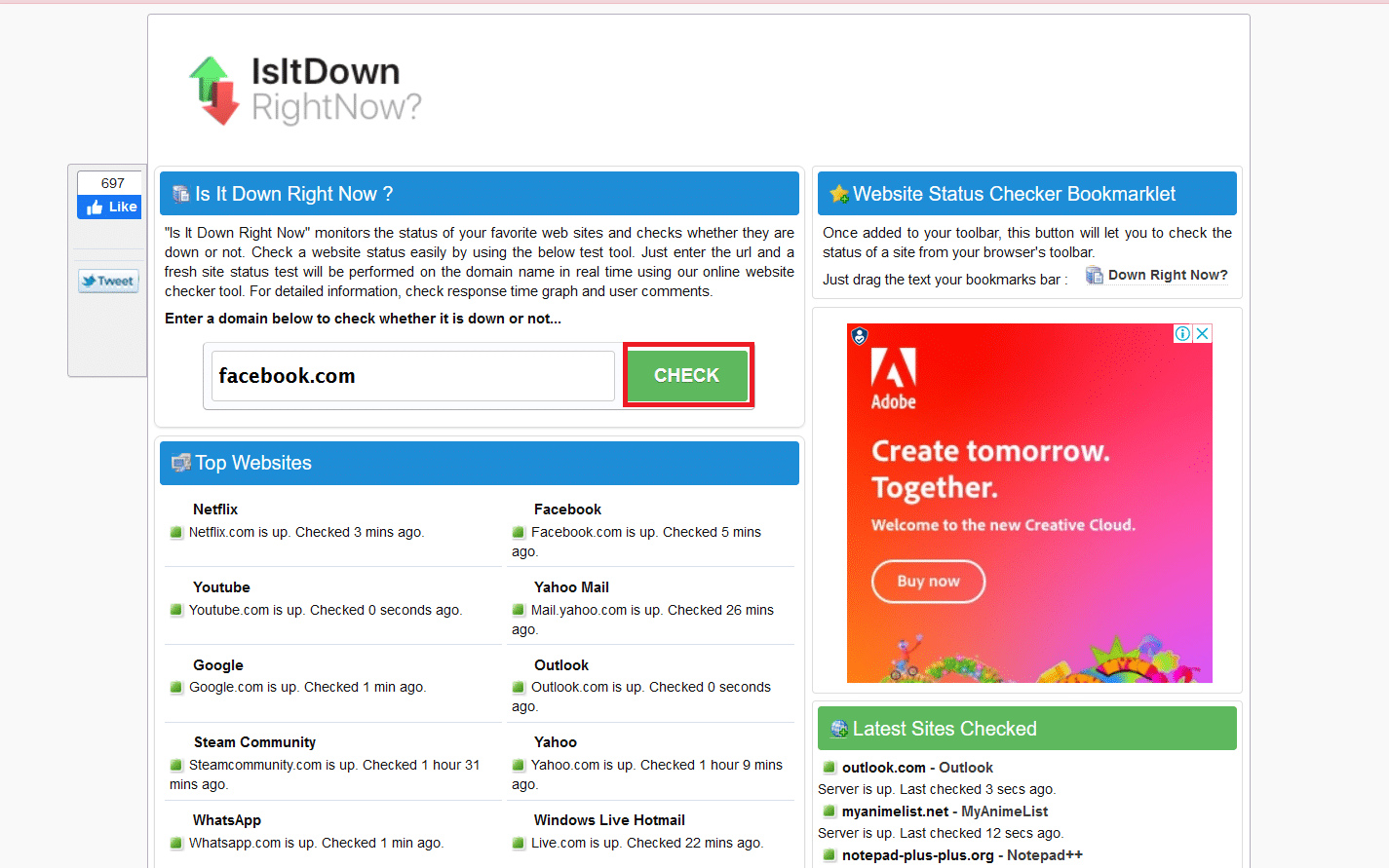
Jeśli serwery nie są wyłączone, postępuj zgodnie z rozwiązaniami wymienionymi w tym przewodniku, aby rozwiązać problem.
Uwaga: pamiętaj, aby utworzyć punkt przywracania systemu jako kopię zapasową.
Metoda 1: Uruchom Steam jako administrator
Uruchamianie aplikacji jako administrator rozwiązałoby wiele problemów, ponieważ zapewniłoby to wszystkie wymagane uprawnienia potrzebne aplikacji. Wykonaj poniższe kroki, aby otworzyć Steam jako administrator:
1. Naciśnij klawisz Windows i wpisz Steam , kliknij opcję Uruchom jako administrator .
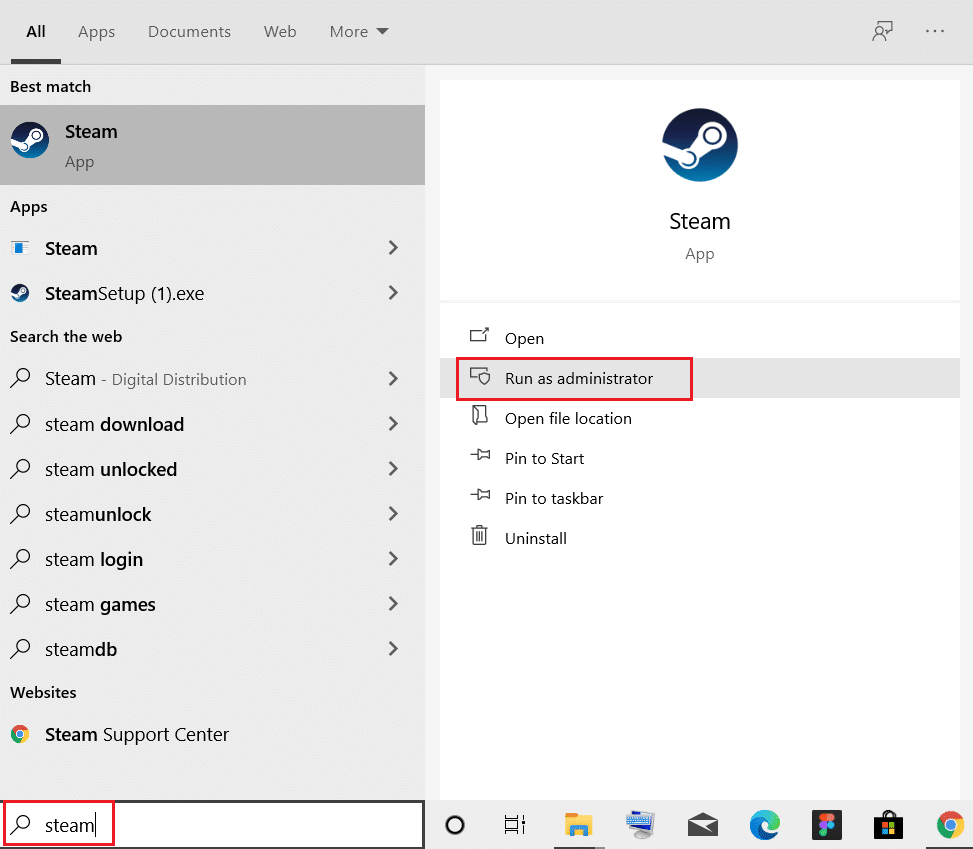
2. Kliknij Tak w monicie Kontrola konta użytkownika .
Sprawdź, czy problem z nieotwieraniem systemu Windows 10 przez Steam został naprawiony. Jeśli tak, włącz tę opcję w następujący sposób:
1. Przejdź do C: > Program Files (x86) > Steam lub do katalogu, w którym zainstalowano Steam.
2. Kliknij prawym przyciskiem myszy steam.exe i wybierz Właściwości , jak pokazano poniżej.
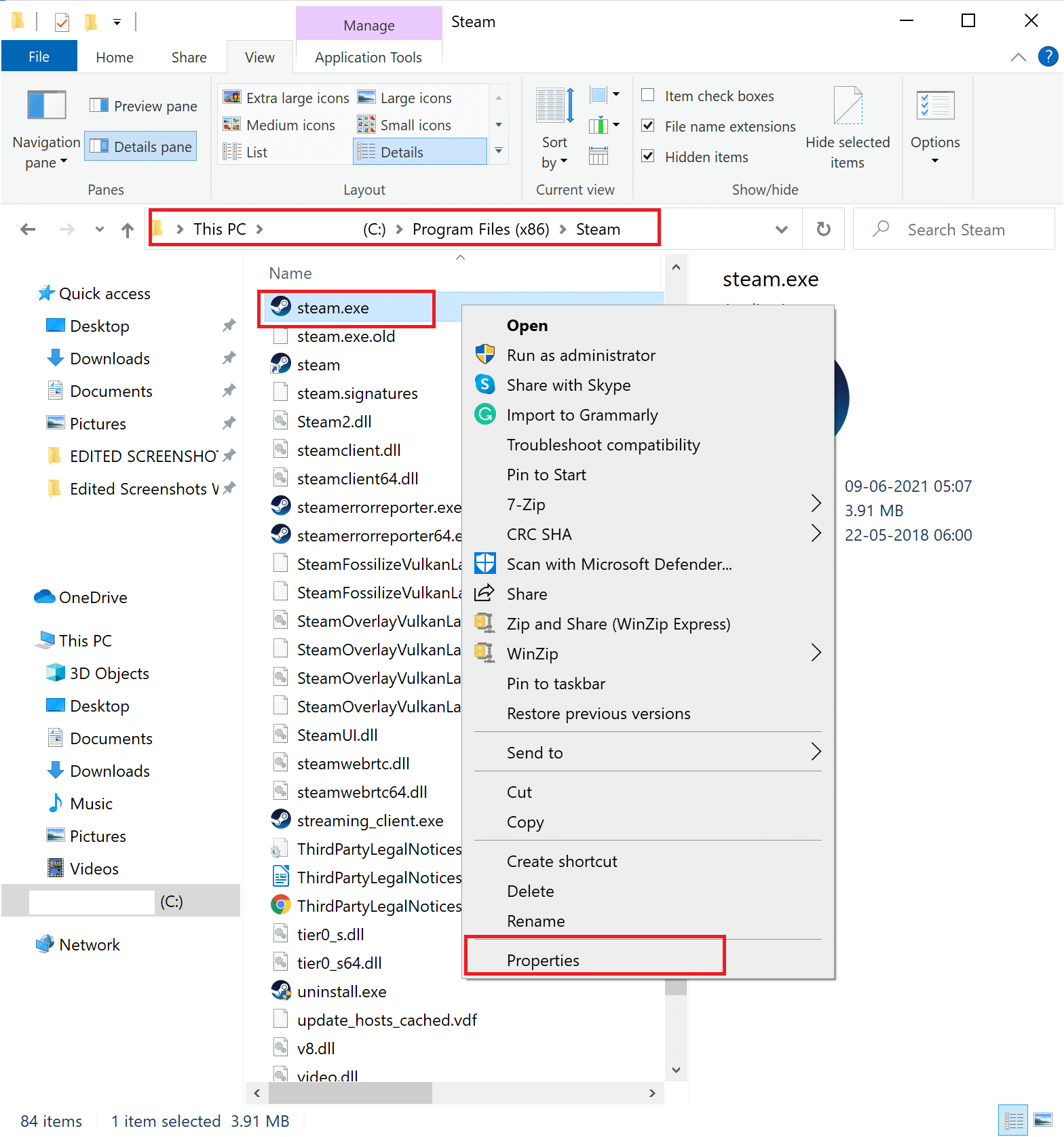
3. Przejdź do zakładki Zgodność i zaznacz zaznaczone pole wyboru Uruchom ten program jako administrator .
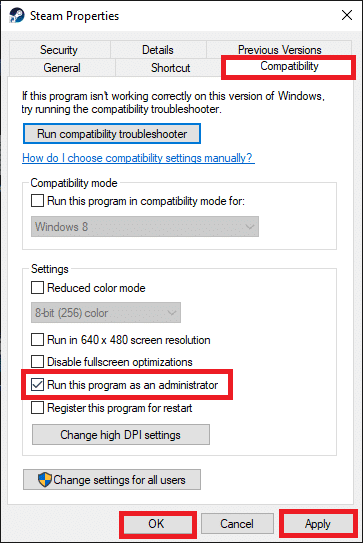
4. Kliknij Zastosuj > OK , aby zapisać te zmiany.
Przeczytaj także: Zmień tryb zgodności dla aplikacji w systemie Windows 10
Metoda 2: Rozwiązywanie problemów z połączeniami internetowymi
Steam umożliwia granie w gry offline, nawet jeśli nie masz połączenia z Internetem. Jednak kilka ustawień łączności sieciowej może uniemożliwić otwieranie aplikacji, co powoduje, że Steam nie otwiera się w systemie Windows 10:
1. Naciśnij jednocześnie klawisze Windows + I, aby uruchomić Ustawienia .
2. Kliknij kafelek Aktualizacja i zabezpieczenia , jak pokazano.

3. Przejdź do menu Rozwiązywanie problemów z lewego panelu.
4. Wybierz Połączenia internetowe i kliknij przycisk Uruchom narzędzie do rozwiązywania problemów , jak pokazano poniżej.
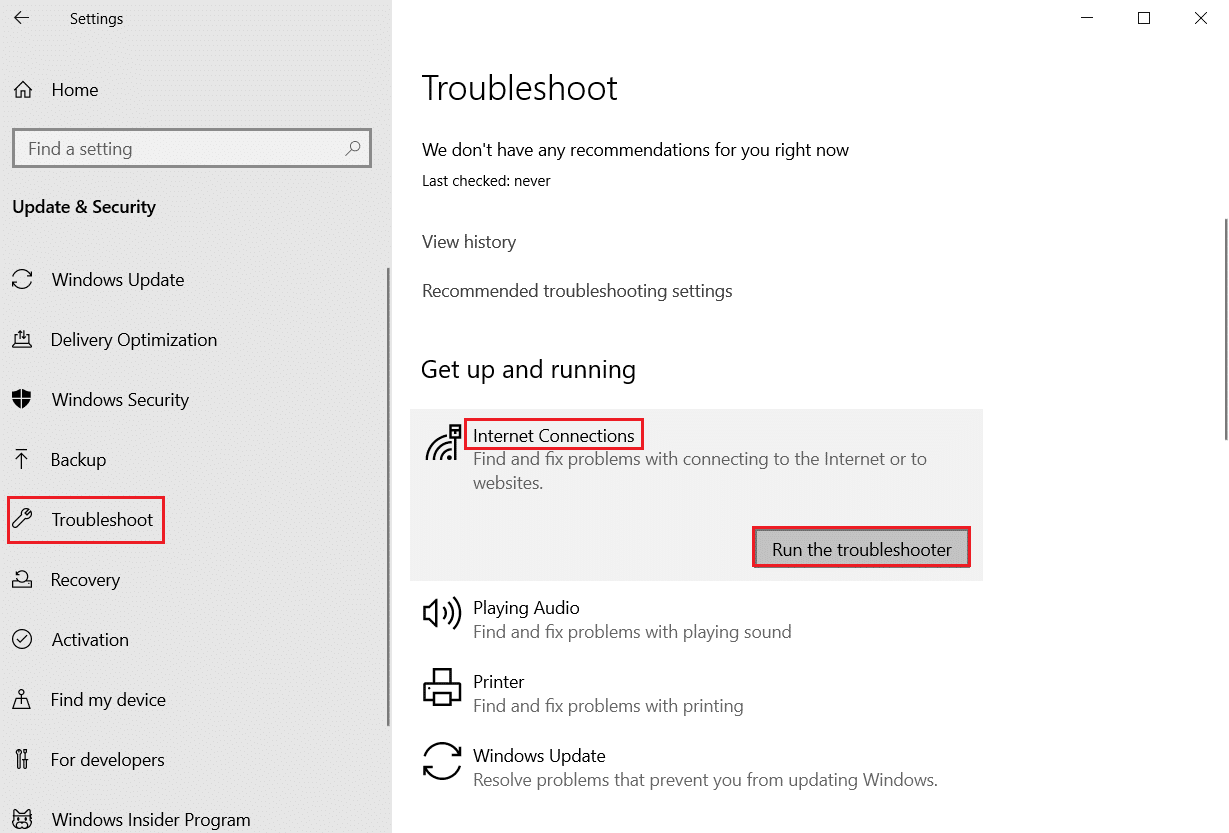
5. Wybierz opcję Rozwiąż problemy z połączeniem z Internetem .
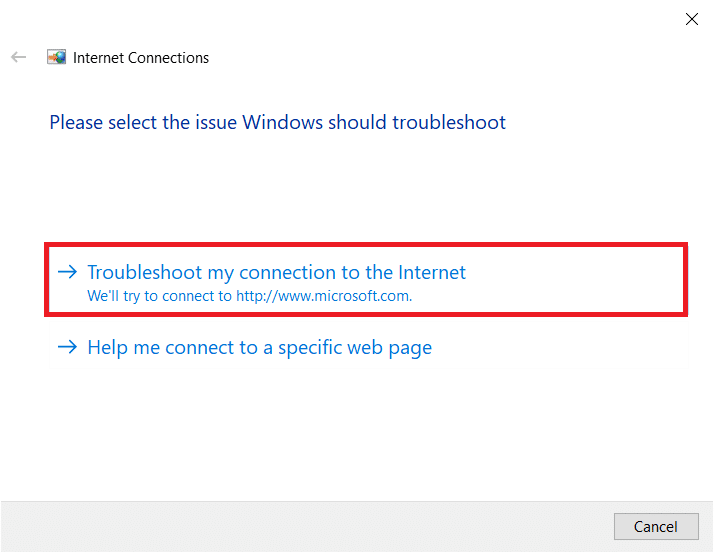
6. Poczekaj, aż narzędzie do rozwiązywania problemów wykryje problemy .
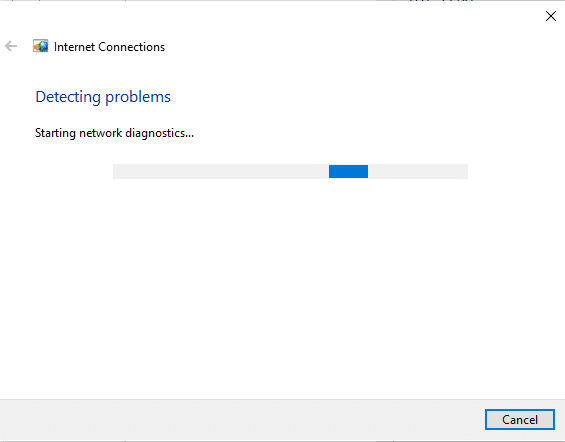
7. Postępuj zgodnie z instrukcjami wyświetlanymi na ekranie, aby rozwiązać problem. Po zakończeniu procesu uruchom ponownie komputer .
Metoda 3: Synchronizuj datę i godzinę
Nieprawidłowa konfiguracja ustawień daty i godziny może również spowodować, że aplikacja Steam nie otworzy problemu. Wykonaj poniższe kroki, aby to poprawić:
1. Kliknij prawym przyciskiem myszy sekcję czasu i daty na pasku zadań .

2. Wybierz z listy opcję Dostosuj datę/godzinę .

3. Włącz przełącznik dla danych opcji:
- Ustaw czas automatycznie
- Ustaw strefę czasową automatycznie

Przeczytaj także: Napraw kod błędu Steam e502 l3 w systemie Windows 10
Metoda 4: Uruchom ponownie proces Steam
Nawet po zamknięciu klienta Steam na komputerze aplikacja może nadal działać w tle. Dlatego wykonaj podane kroki, aby wyłączyć procesy Steam, aby naprawić problem z nieotwieraniem się Steam w systemie Windows 10:
1. Naciśnij jednocześnie klawisze Ctrl + Shift + Esc, aby otworzyć Menedżera zadań .
2. Wybierz proces aplikacji Steam i kliknij przycisk Zakończ zadanie , który jest podświetlony.
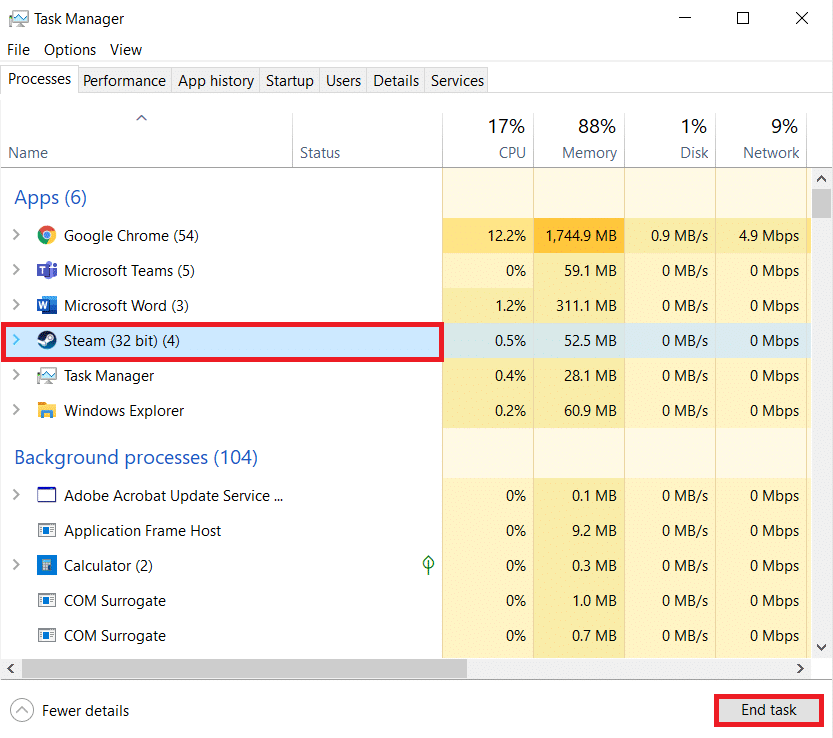
3. Teraz uruchom ponownie komputer i uruchom aplikację Steam jako administrator.
Metoda 5: Zezwól na Steam przez zaporę systemu Windows
Wszelkie zmiany lub konflikty z ustawieniami zapory również mogą powodować ten problem. Dlatego wykonaj poniższe kroki, aby dodać Steam jako wyjątek w Zaporze Windows Defender:
1. Naciśnij klawisz Windows , wpisz Panel sterowania w pasku wyszukiwania systemu Windows i kliknij Otwórz .
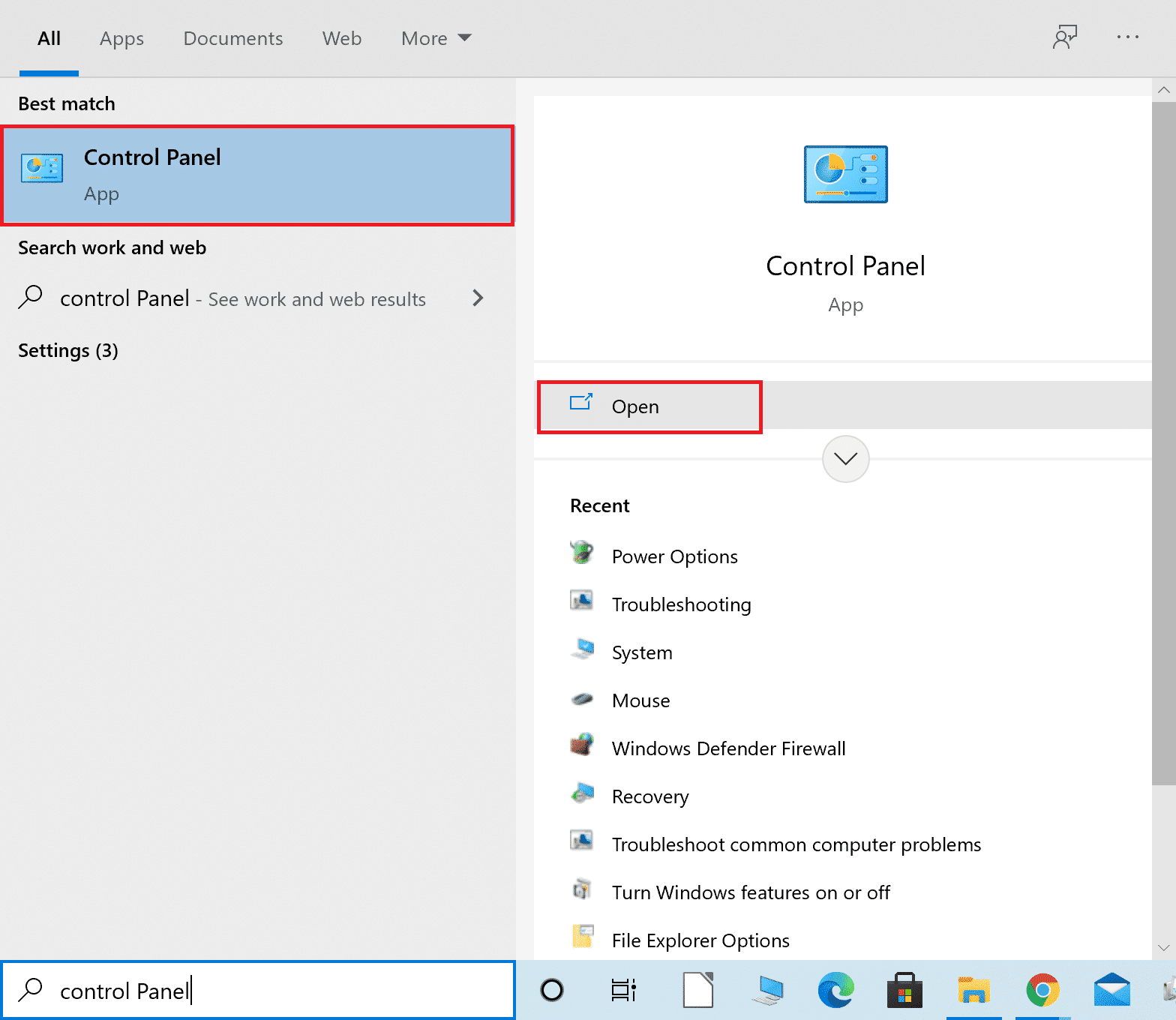
2. Ustaw Widok według: > Duże ikony i kliknij Zapora systemu Windows Defender , aby kontynuować.
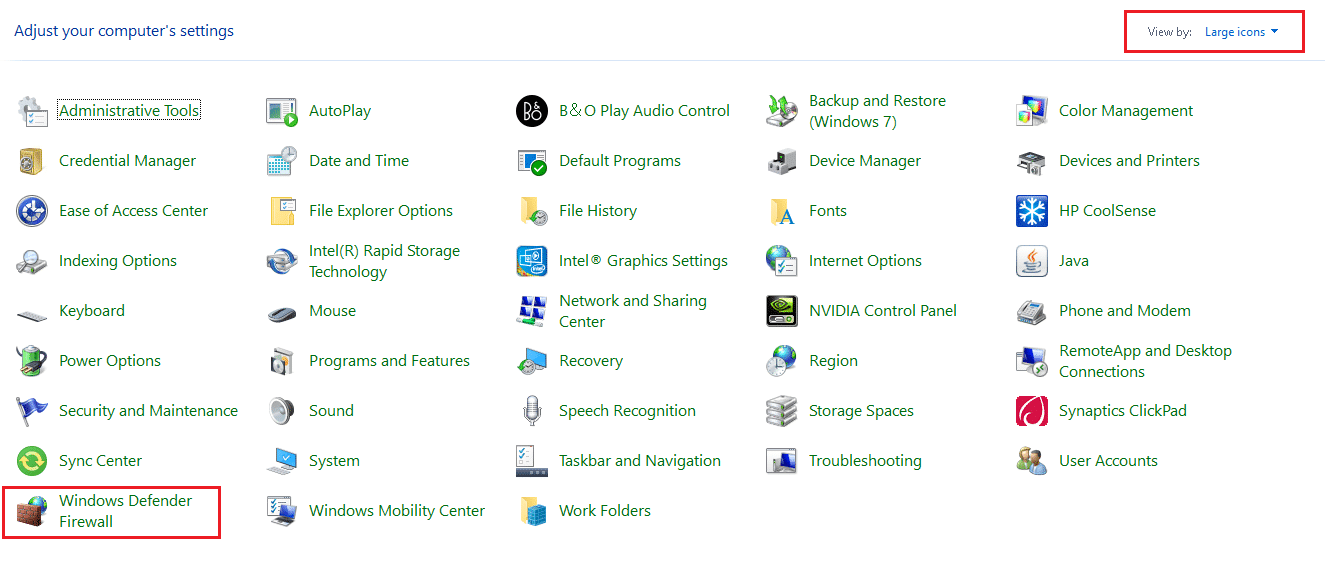
3. Następnie kliknij Zezwalaj aplikacji lub funkcji przez Zaporę Windows Defender .
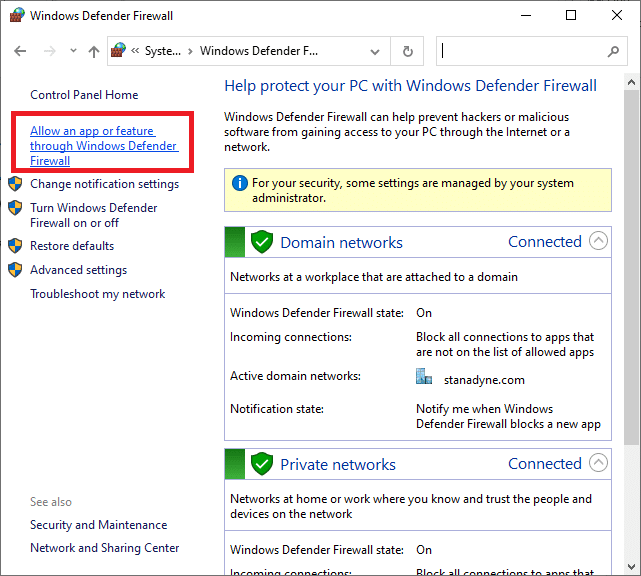
4A. Wyszukaj i zezwól Steamowi na przejście przez zaporę sieciową, zaznaczając pola wyboru oznaczone jako Prywatne i Publiczne .
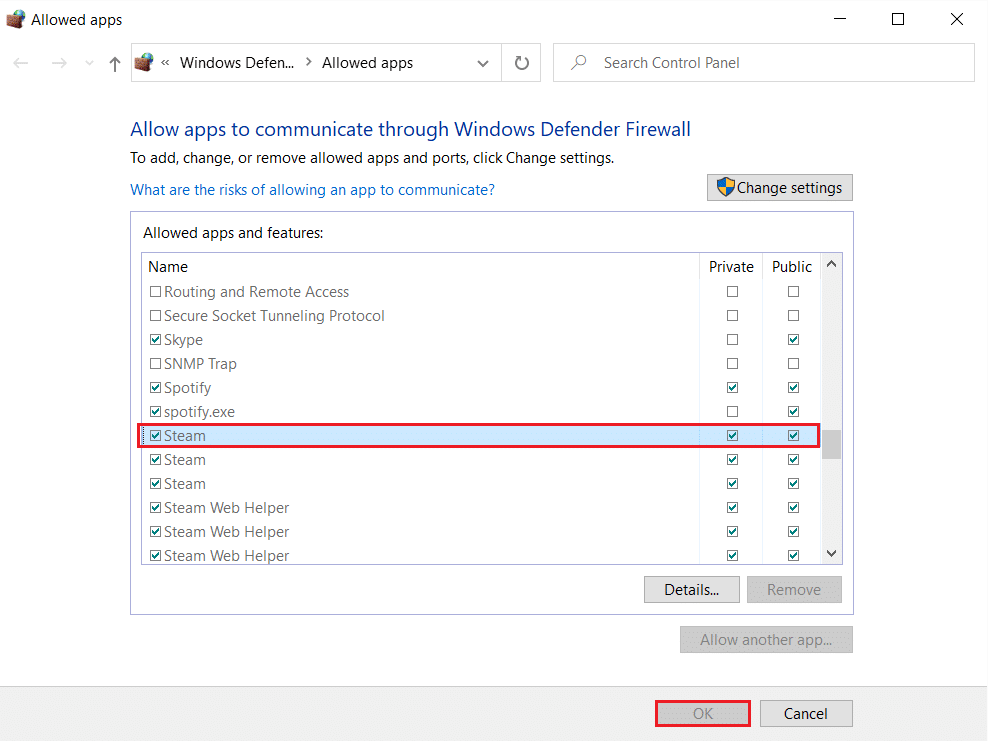
4B. Możesz też kliknąć Zmień ustawienia , a następnie przycisk Zezwól innej aplikacji… , aby przeglądać i dodawać aplikację Steam do listy. Następnie zaznacz odpowiednie pola.
5. Na koniec kliknij OK , aby zapisać zmiany. Teraz otwórz aplikację Steam jako administrator i sprawdź, czy problem został naprawiony.
Przeczytaj także: Jak wyłączyć zaporę systemu Windows 10
Metoda 6: Usuń folder AppCache
Ten folder zawiera informacje o pamięci podręcznej gier i aplikacji. Usunięcie go spowoduje twarde odświeżenie aplikacji.
Uwaga: po uruchomieniu aplikacji Steam pamięć podręczna aplikacji zostanie utworzona automatycznie.
1. Naciśnij jednocześnie klawisze Windows + E , aby otworzyć Eksplorator plików
2. Przejdź do lokalizacji, w której zainstalowałeś Steam: C:\Program Files (x86)\Steam
Uwaga: Jeśli nie jesteś pewien, przeczytaj nasz poradnik: Gdzie są zainstalowane gry Steam? tutaj.

3. Kliknij prawym przyciskiem myszy folder pamięci podręcznej i wybierz opcję Usuń , jak pokazano.
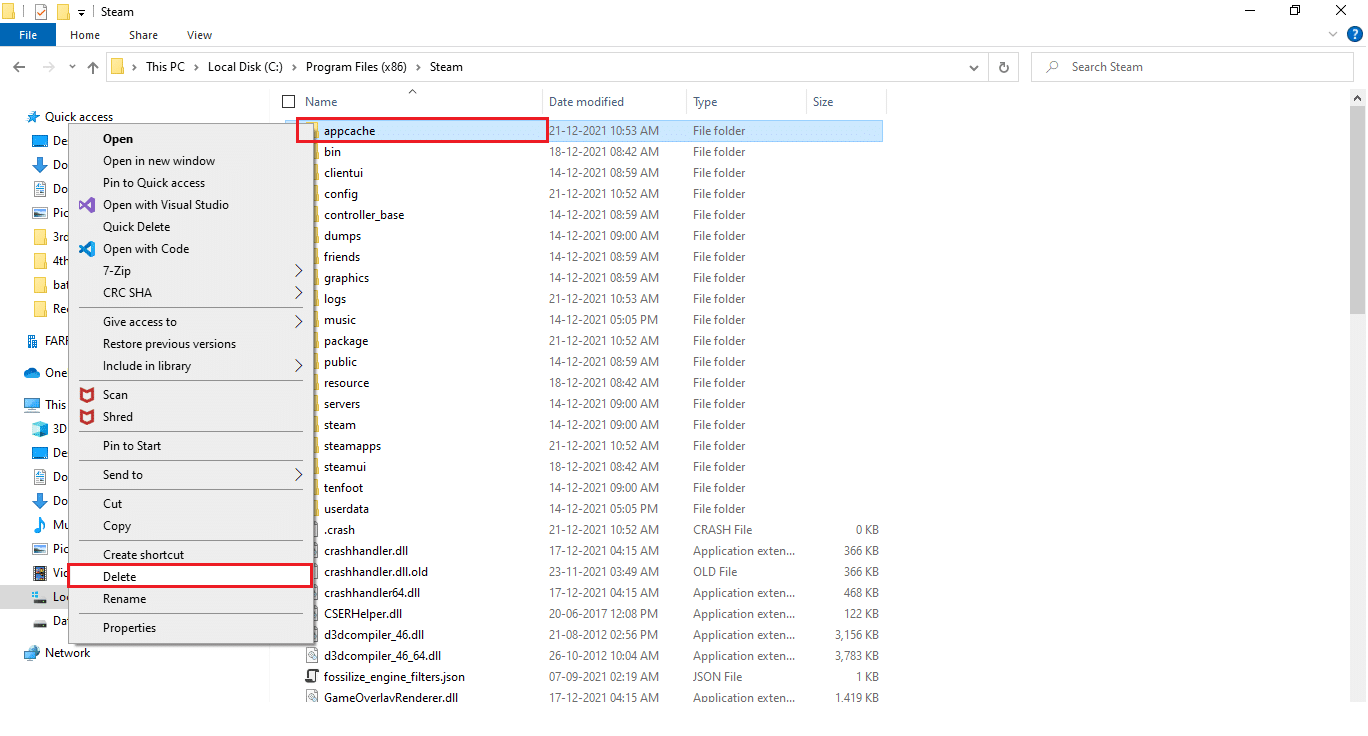
4. Teraz uruchom ponownie komputer i ponownie uruchom Steam jako administrator .
Przeczytaj także: Jak grać w gry Steam od Kodi
Metoda 7: Uruchom skanowanie SFC i DISM
Uszkodzone pliki systemu operacyjnego mogą również powodować, że aplikacja Steam nie otwiera się na twoim urządzeniu. System Windows ma wbudowane narzędzie do naprawy plików systemowych, a mianowicie SFC i DISM, które można uruchomić, jak wyjaśniono poniżej:
1. Naciśnij klawisz Windows , wpisz Wiersz polecenia i kliknij Uruchom jako administrator .


2. Kliknij Tak w monicie Kontrola konta użytkownika .
3. Wpisz sfc /scannow i naciśnij klawisz Enter, aby uruchomić skanowanie Kontrolera plików systemowych .

Uwaga: rozpocznie się skanowanie systemu, a jego zakończenie zajmie kilka minut. W międzyczasie możesz kontynuować wykonywanie innych czynności, ale uważaj, aby przypadkowo nie zamknąć okna.
Po zakończeniu skanowania wyświetli jeden z tych komunikatów:
- Ochrona zasobów systemu Windows nie znalazła żadnych naruszeń integralności.
- Ochrona zasobów systemu Windows nie mogła wykonać żądanej operacji.
- Ochrona zasobów systemu Windows znalazła uszkodzone pliki i pomyślnie je naprawiła.
- Ochrona zasobów systemu Windows znalazła uszkodzone pliki, ale nie była w stanie naprawić niektórych z nich.
4. Po zakończeniu skanowania uruchom ponownie komputer .
5. Ponownie uruchom Wiersz Poleceń jako administrator i wykonaj podane polecenia jedno po drugim:
dism.exe /Online /cleanup-image /scanhealth dism.exe /Online /cleanup-image /restorehealth dism.exe /Online /cleanup-image /startcomponentcleanup
Uwaga: Aby poprawnie wykonywać polecenia DISM, musisz mieć działające połączenie internetowe.

Metoda 8: Napraw klienta Steam
Alternatywnie użyj Windows PowerShell, aby naprawić klienta Steam w następujący sposób:
1. Naciśnij klawisz Windows , wpisz Windows powershell i kliknij Uruchom jako administrator .
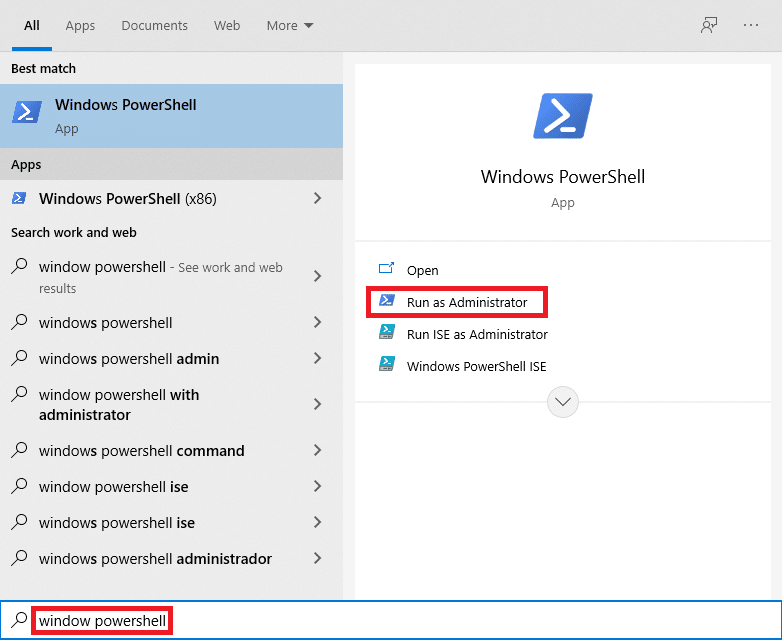
2. Kliknij Tak w monicie Kontrola konta użytkownika .
3. Wpisz następujące polecenie i naciśnij klawisz Enter .
„C:\Program Files (x86)\Steam\bin\SteamService.exe” / naprawa
Uwaga: jeśli twój plik Steam jest umieszczony w innej lokalizacji, musisz zamiast tego wprowadzić ten katalog. Przeczytaj nasz przewodnik: Gdzie są zainstalowane gry Steam? tutaj.
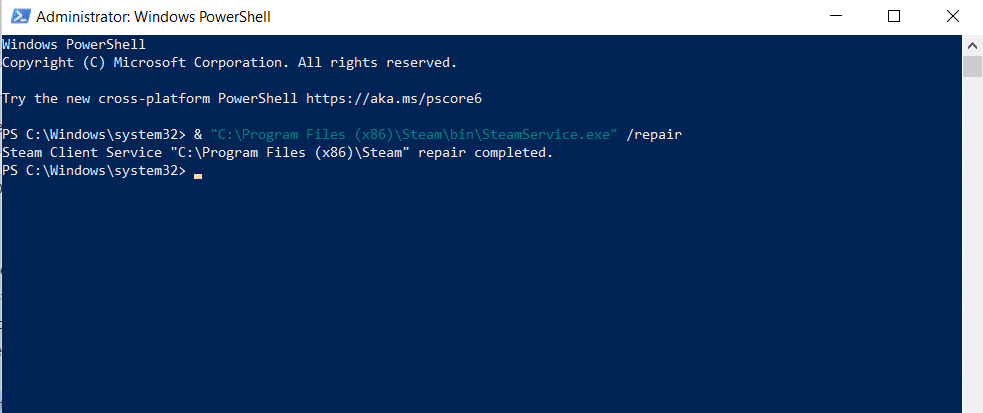
4. Po wyświetleniu komunikatu o zakończeniu naprawy uruchom ponownie komputer .
Przeczytaj także: Jak zmienić zdjęcie profilowe Steam
Metoda 9: Zwolnij miejsce na dysku
Ponieważ Steam jest narzędziem online, potrzebuje wolnego miejsca na dysku, aby działać idealnie. Możesz łatwo zwolnić dysk bez odinstalowywania aplikacji innych firm i ewentualnie naprawić niedziałający problem ze Steam.
1. Uruchom Eksplorator plików i przejdź do tego komputera .
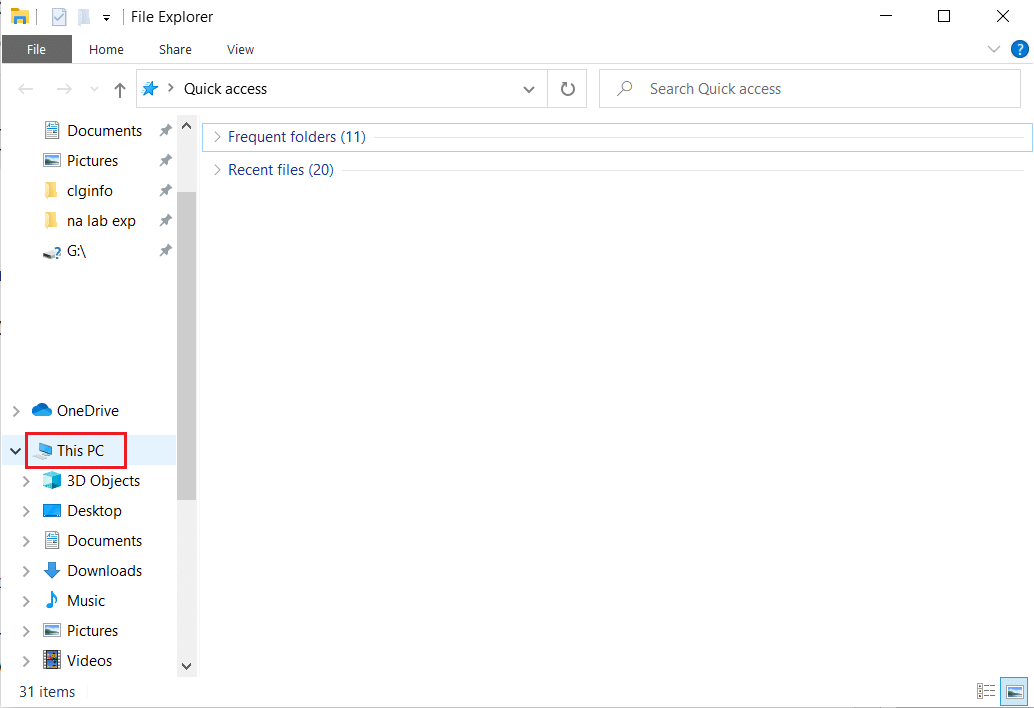
2. Tutaj kliknij prawym przyciskiem myszy dysk (C:) , na którym zainstalowany jest Steam i wybierz Właściwości , jak pokazano.
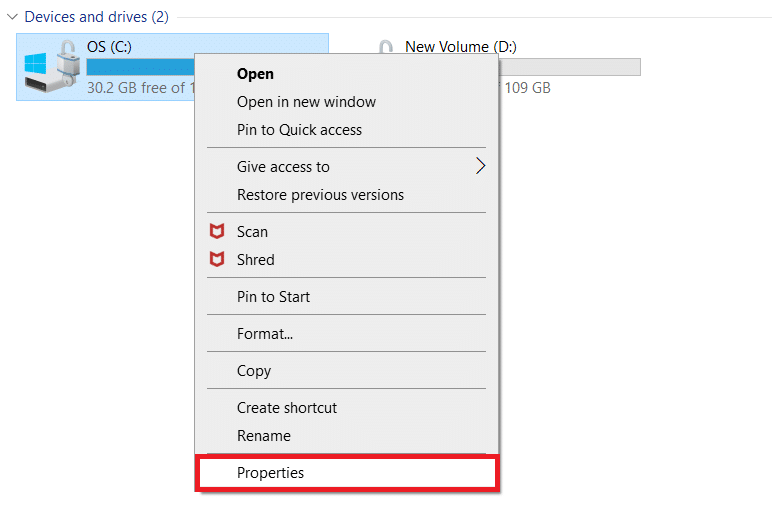
3. Na karcie Ogólne kliknij przycisk Oczyszczanie dysku .
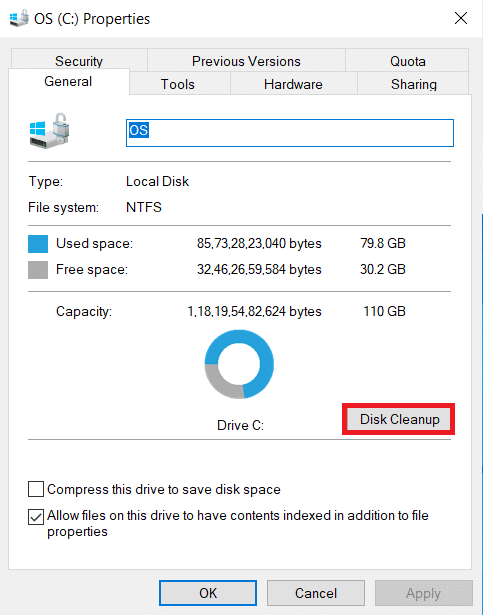
4. Pojawi się monit, a program Oczyszczanie dysku obliczy ilość miejsca, które można zwolnić.
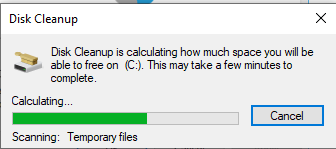
5. Zaznacz pole obok wszystkich żądanych pozycji w sekcji Pliki do usunięcia: i kliknij Wyczyść pliki systemowe .
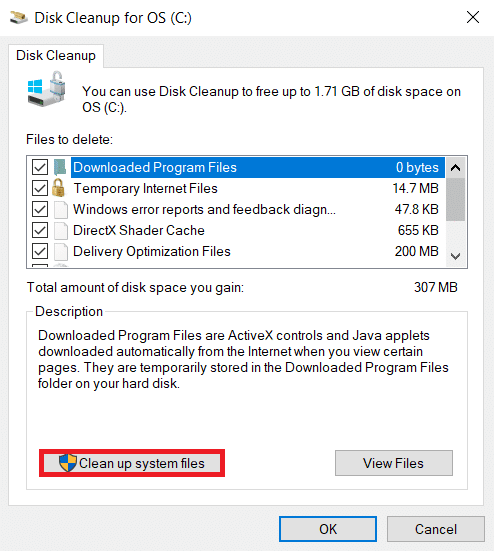
6. Po zakończeniu skanowania ponownie zaznacz pola wszystkich wybranych elementów i kliknij OK .
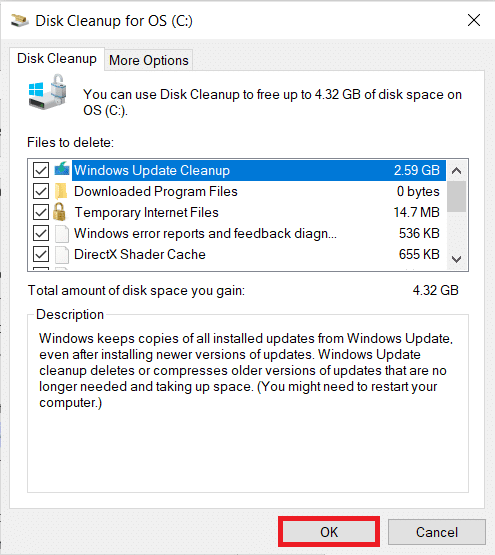
7. Na koniec kliknij przycisk Usuń pliki w monicie o potwierdzenie.
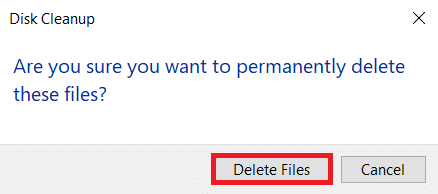
7. Uruchom ponownie komputer . Aby wyczyścić dodatkowe miejsce, przeczytaj 10 sposobów na zwolnienie miejsca na dysku twardym.
Metoda 10: Zaktualizuj system Windows
Aktualizacja systemu Windows bardzo pomogłaby w rozwiązaniu większości problemów.
1. Przejdź do Zabezpieczenia systemu Windows > Aktualizacje i zabezpieczenia , jak wcześniej.

2. Na karcie Windows Update kliknij przycisk Sprawdź aktualizacje .
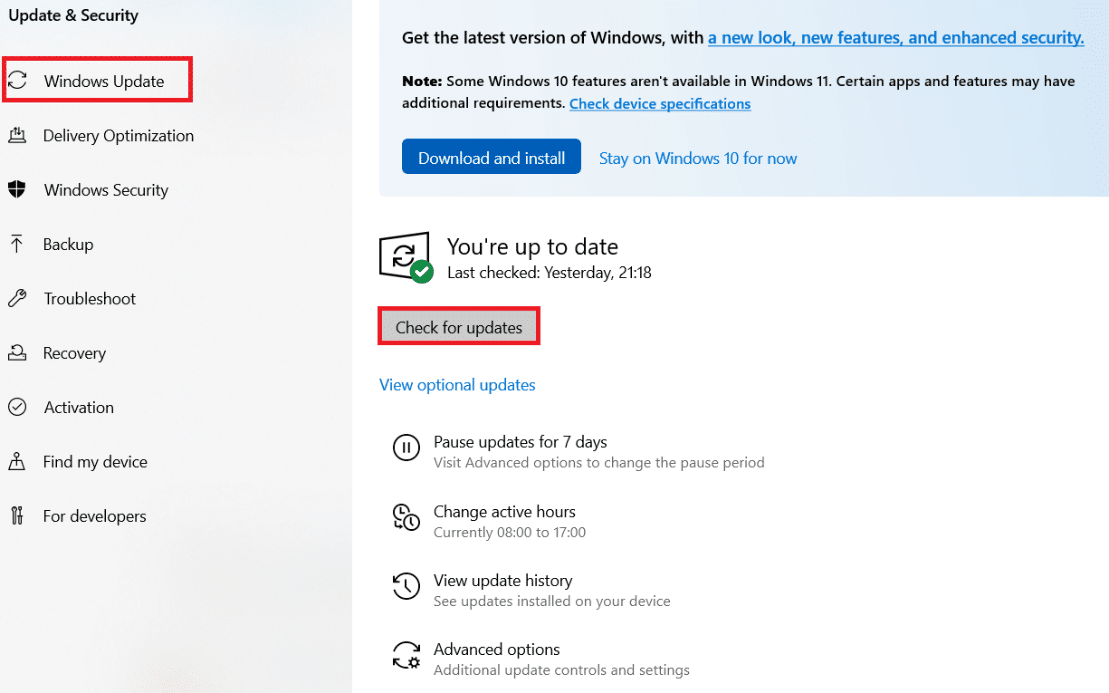
3A. Jeśli dostępna jest nowa aktualizacja, kliknij Zainstaluj teraz i uruchom ponownie komputer .

3B. W przeciwnym razie, jeśli system Windows jest aktualny, zostanie wyświetlony komunikat Jesteś aktualny .

Przeczytaj także: Jak dodać gry Microsoft do Steam
Metoda 11: Odinstaluj aplikacje powodujące konflikt
Ostatnio zainstalowane oprogramowanie na Twoim urządzeniu może również powodować ten problem. Wykonaj poniższe czynności, aby odinstalować najnowsze oprogramowanie, które powoduje problem z nieotwieraniem się Steam w systemie Windows 10:
1. Naciśnij klawisz Windows , wpisz aplikacje i funkcje i kliknij Otwórz .

2. Tutaj kliknij Sortuj według i wybierz Data instalacji , jak pokazano poniżej.
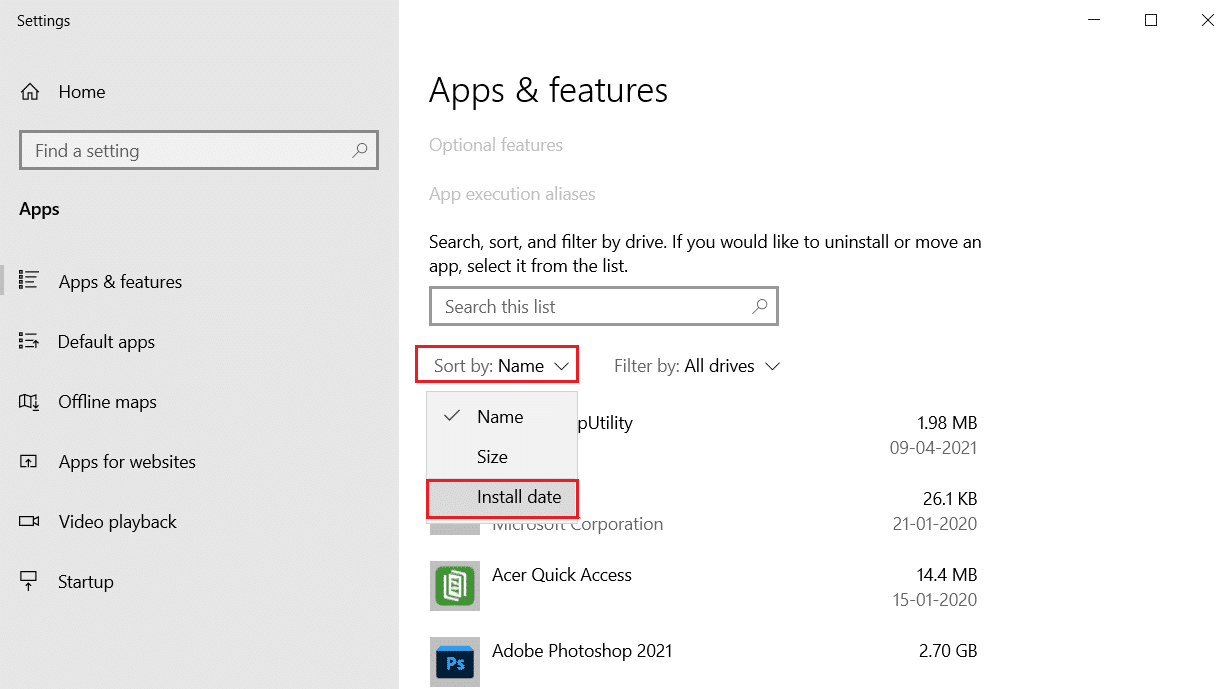
3. Kliknij ostatnio zainstalowane oprogramowanie (np. Microsoft SQL Server Management Studio ) i wybierz opcję Odinstaluj , jak pokazano poniżej.
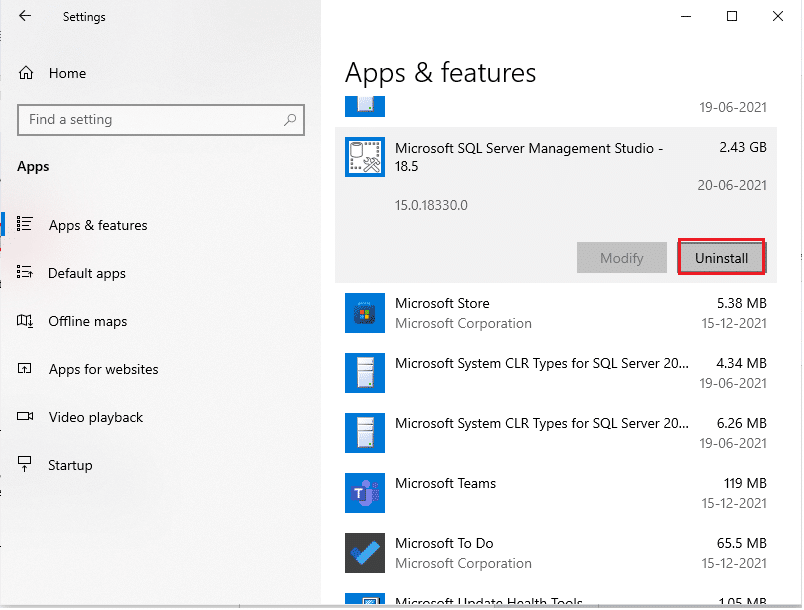
4. Ponownie kliknij Odinstaluj , aby potwierdzić.
5. Powtórz to samo dla wszystkich takich aplikacji i uruchom ponownie komputer.
Metoda 12: Zainstaluj ponownie klienta Steam
Ponowna instalacja aplikacji Steam może rozwiązać problem z nieotwieraniem się Steam w systemie Windows 10, jeśli aplikacja nie działa normalnie. Najnowsza wersja aplikacji zostanie zainstalowana podczas ponownej instalacji, co znacznie poprawi jej wydajność.
1. Uruchom Aplikacje i funkcje z paska wyszukiwania systemu Windows, jak pokazano.

2. Wybierz Steam i kliknij podświetlony przycisk Odinstaluj .
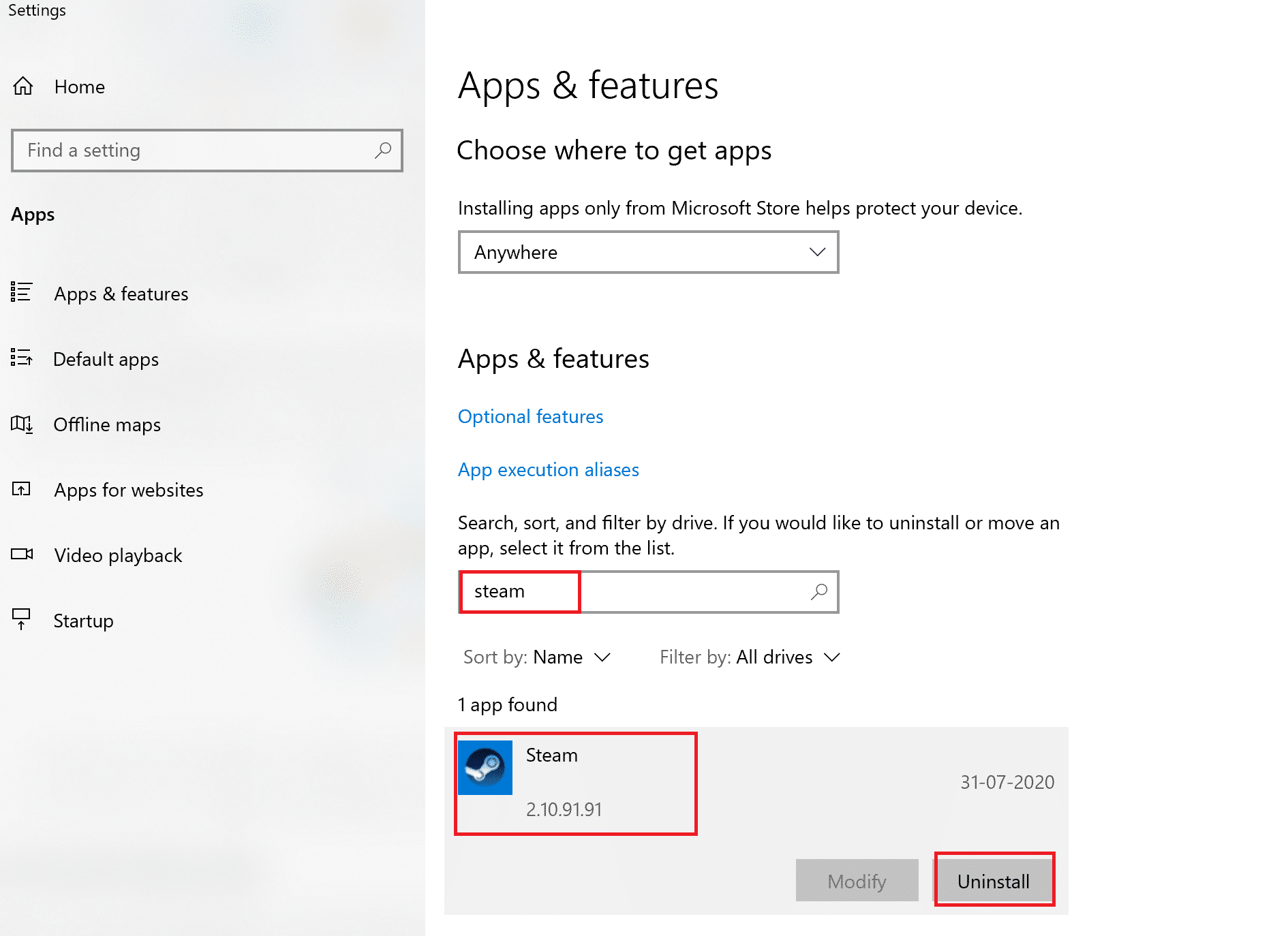
3. Ponownie kliknij Odinstaluj , aby potwierdzić.
4. W oknie odinstalowywania Steam kliknij Odinstaluj , aby usunąć Steam.
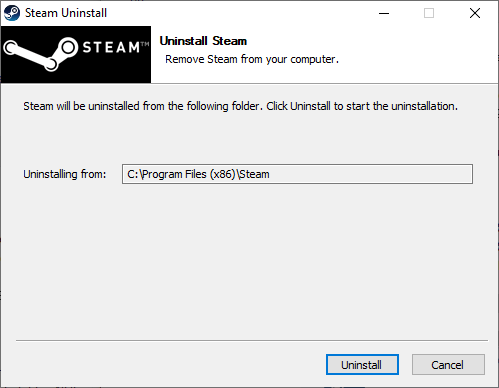
5. Następnie uruchom ponownie komputer z systemem Windows.
6. Pobierz najnowszą wersję Steam z przeglądarki internetowej, jak pokazano.
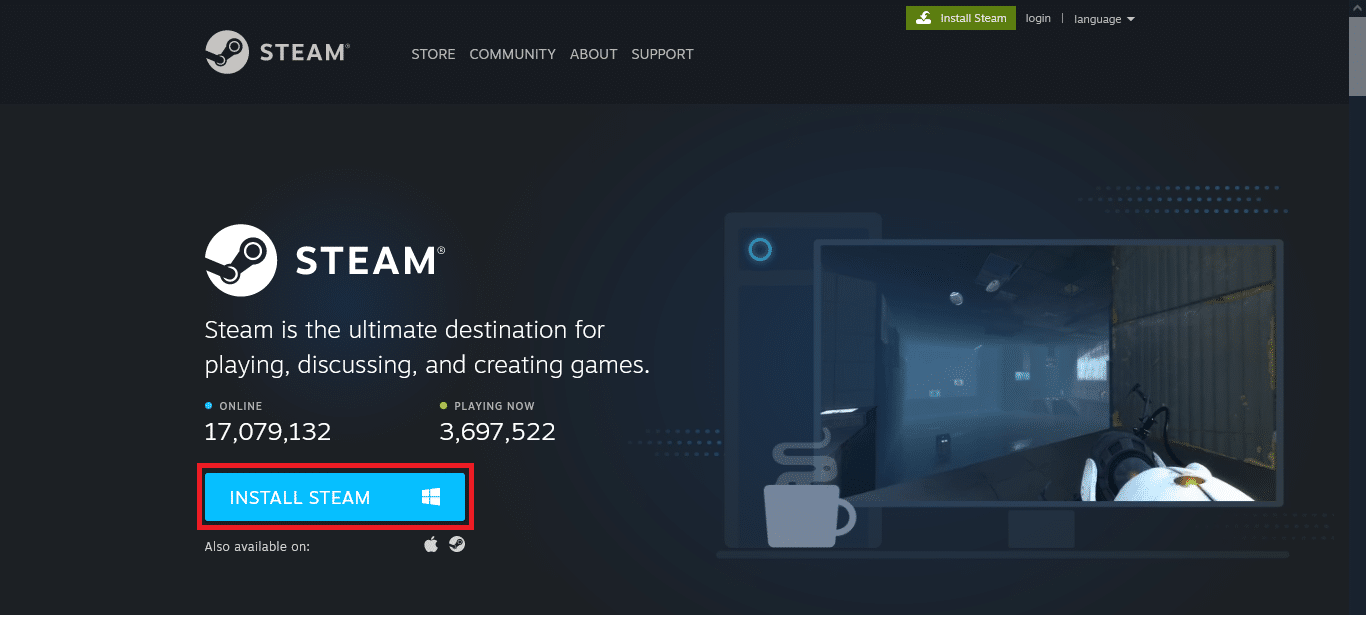
7. Po pobraniu uruchom pobrany plik SteamSetup.exe , klikając go dwukrotnie.
8. W kreatorze konfiguracji Steam kliknij przycisk Dalej .
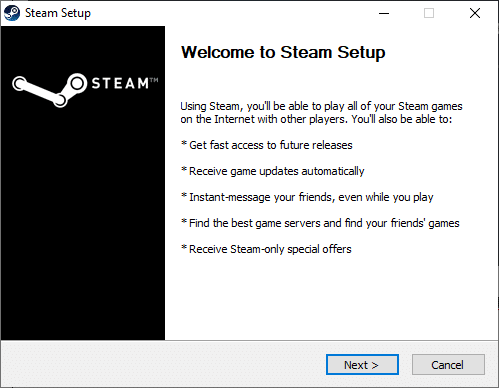
9. Wybierz folder docelowy za pomocą opcji Przeglądaj… lub zachowaj opcję domyślną . Następnie kliknij Zainstaluj , jak pokazano poniżej.
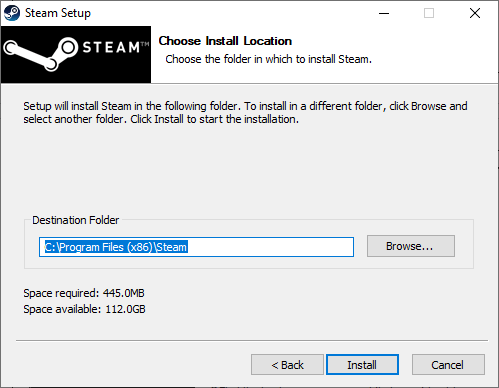
10. Poczekaj na zakończenie instalacji i kliknij Zakończ , jak pokazano.
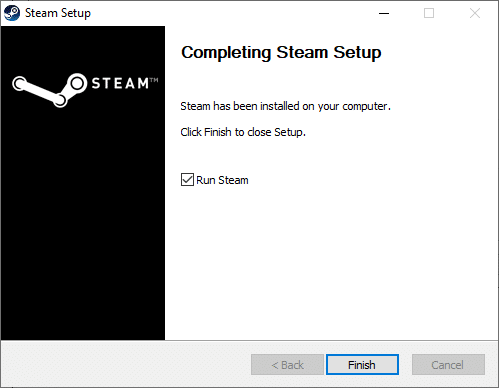
Q1. Czy aktualizacja sterowników graficznych rozwiąże problem z nieotwieraniem się aplikacji Steam?
Odp. Tak , aktualizacja sterowników graficznych może również rozwiązać problem z nieotwieraniem systemu Windows 10 przez Steam.
Zalecana:
- Jak wyłączyć hasło budzenia w systemie Windows 11?
- Jak naprawić usługę audio nie działa w systemie Windows 10?
- Jak naprawić Xbox One ciągle mnie wylogowuje
- Jak ustawić rozdzielczość opcji uruchamiania TF2?
Mamy nadzieję, że ten przewodnik pomógłby ci rozwiązać problem z brakiem otwierania systemu Windows 10 przez Steam . Daj nam znać, która metoda zadziałała dla Ciebie. Zachęcamy do umieszczania zapytań i sugestii w sekcji komentarzy poniżej.
